Maison >interface Web >Tutoriel PS >Comment copier et coller des graphiques dans PS
Comment copier et coller des graphiques dans PS
- 藏色散人original
- 2021-01-27 10:23:4764244parcourir
Comment copier et coller des graphiques dans PS : ouvrez d'abord le logiciel PS sur votre ordinateur ; puis faites glisser toutes les images qui doivent être traitées dans PS, puis utilisez l'outil baguette magique ou l'outil lasso pour sélectionner le graphique ; ; sélection qui doit être copiée. Enfin, sélectionnez l'outil "Déplacer" et faites glisser le graphique vers l'emplacement où vous devez le coller.
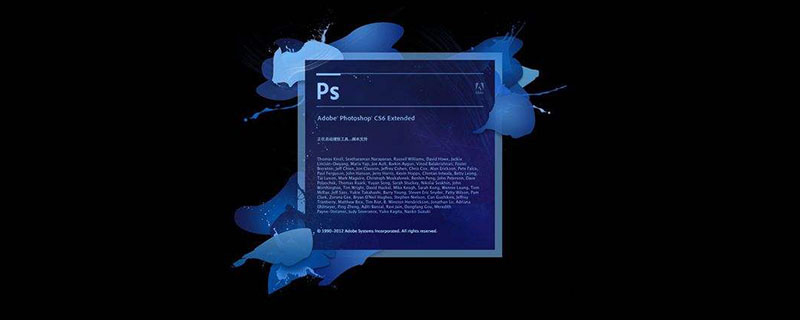
L'environnement d'exploitation de cet article : système Windows 7, version Adobe Photoshop CS6, ordinateur Dell G3.
Recommandé : "Tutoriel PS"
1. Ouvrez le logiciel PS sur votre ordinateur
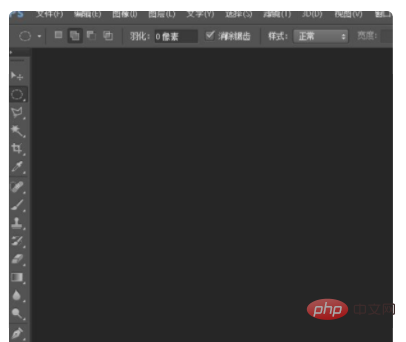
2. Faites glisser toutes les images qui doivent être traitées dans PS

3. Utilisez l'outil baguette magique ou l'outil lasso pour sélectionner la sélection graphique qui doit être copiée
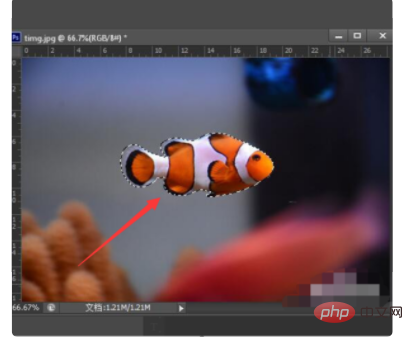
4. Sélectionnez « Outil de déplacement »
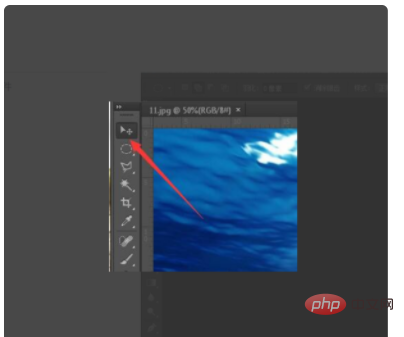
5. Utilisez l'outil de déplacement pour cliquer avec le bouton gauche sur la sélection et faites-la glisser vers. l'emplacement où vous souhaitez coller
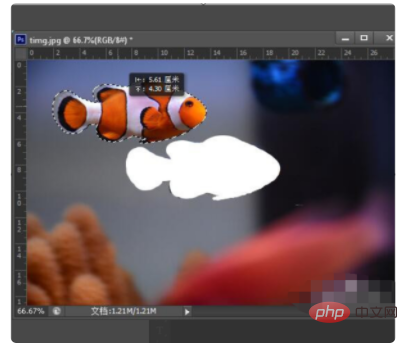
6 L'effet est comme indiqué sur l'image
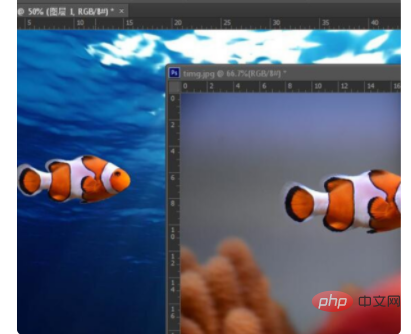
7. autant de fois que nécessaire pour copier le graphique

8 Si vous devez ajuster la taille du graphique copié, utilisez Ctrl+T pour transformer et zoomer librement ou. hors de l'image
Ce qui précède est le contenu détaillé de. pour plus d'informations, suivez d'autres articles connexes sur le site Web de PHP en chinois!

